Hoe voeg je een camerawidget toe op een Samsung Galaxy

Met de One UI 6-update kunnen gebruikers camerawidgets toevoegen aan Samsung Galaxy-telefoons, die ze naar wens kunnen aanpassen.
Iedereen heeft een persoonlijke routine voor het gebruik van webbrowsers. De meeste mensen willen dat hun webbrowser begint met het laden van een bepaalde startpagina, een zoekmachine of misschien zelfs meerdere verschillende websites tegelijk. We halen bijvoorbeeld het liefst alle websites terug van onze laatste browsersessies. Als u dat ook wilt, en u gebruikt Internet Explorer nog steeds op het werk of zelfs thuis, dan kunt u Internet Explorer als volgt starten met de tabbladen die u tijdens uw laatste browsersessie had geopend, en ook hoe u recent gesloten tabbladen opnieuw kunt openen:
Inhoud
Hoe u Internet Explorer zo kunt instellen dat de tabbladen van uw laatste sessie worden geladen wanneer u deze opent
Als u gewoonlijk veel verschillende tabbladen geopend houdt in Internet Explorer , kan het handig zijn om elke keer dat u deze webbrowser start, verder te gaan waar u was gebleven. Om dat te doen, moet u eerst op de tandwielknop in de rechterbovenhoek klikken of tikken. Als u liever uw toetsenbord gebruikt, drukt u op de Alt + X- toetsen erop.
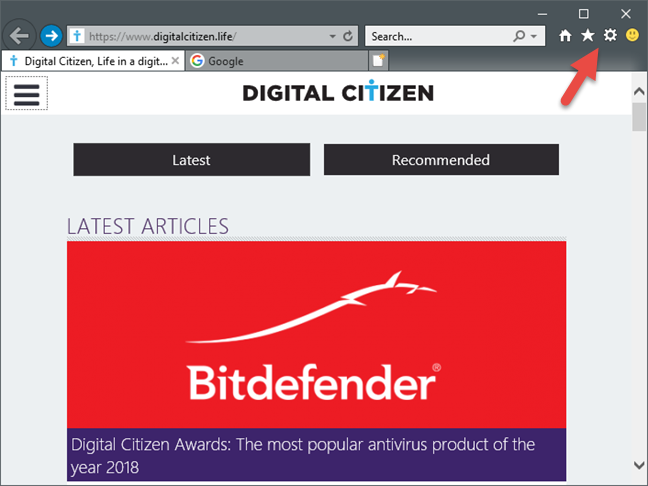
Internet Explorer
Klik of tik vervolgens op Internetopties .
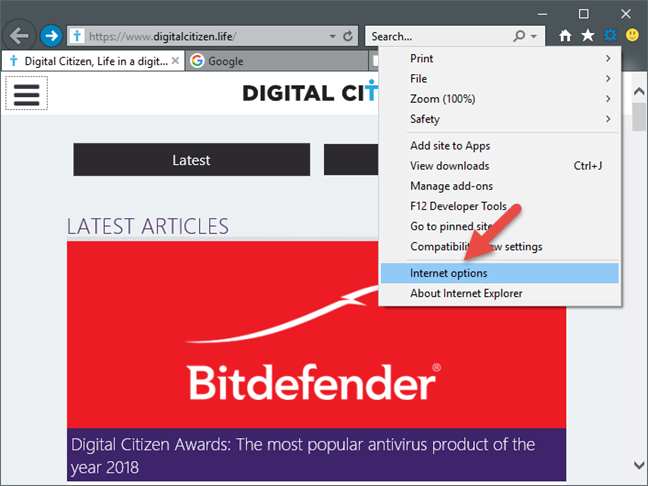
Internet Explorer
Ga in het geopende venster Internetopties naar het tabblad Algemeen . Vink vervolgens de optie "Begin met tabbladen van de laatste sessie" aan in het gedeelte Opstarten en klik of tik op OK .
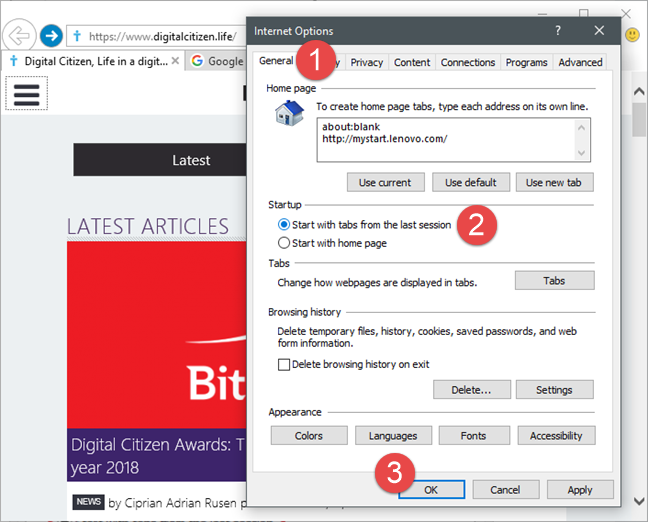
Internet Explorer
Dat is het! De volgende keer dat u Internet Explorer opent , zou het automatisch alle tabbladen moeten laden die u tijdens de vorige browsersessie had geopend.
Hoe u handmatig alle tabbladen kunt herstellen die u tijdens uw laatste browsersessie in Internet Explorer had geopend
Als je de laatste keer dat je Internet Explorer gebruikte aan iets belangrijks werkte , heb je misschien al die tabbladen terug nodig. Om ze allemaal opnieuw te laden, moet je tegelijkertijd op de Alt + T- toetsen op je toetsenbord drukken. Dit zou het menu Extra moeten openen , dat eruitziet als in de onderstaande schermafbeelding.
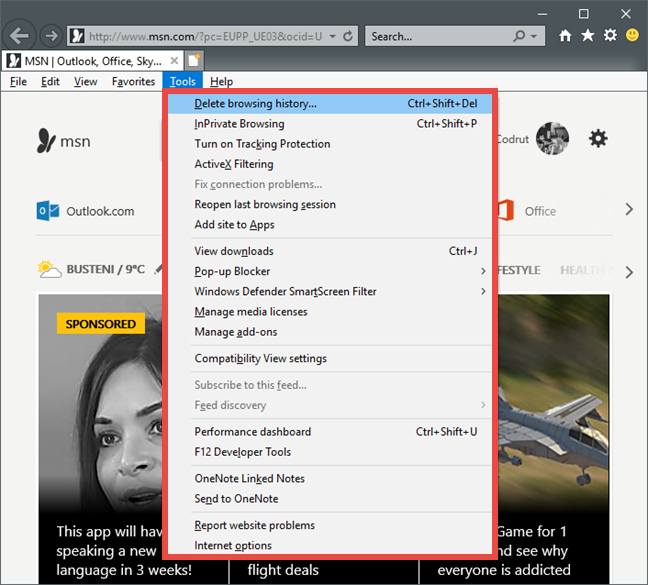
Internet Explorer
Klik of tik in het menu Extra op 'Laatste browsesessie opnieuw openen'.
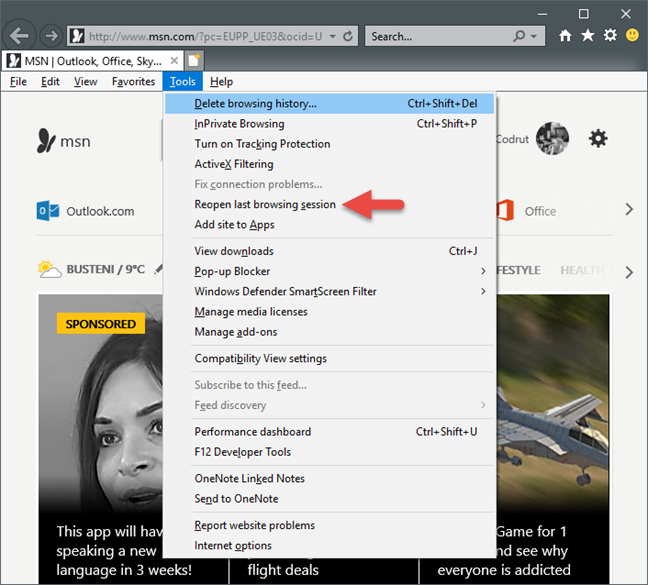
Internet Explorer
Merk op dat als deze optie grijs wordt weergegeven, dit betekent dat u geen eerdere tabbladensessie hebt om opnieuw te openen.
Hoe u slechts een of enkele van de tabbladen die u onlangs in Internet Explorer hebt gesloten, opnieuw kunt openen
We denken niet dat er iemand is die niet per ongeluk een tabblad heeft gesloten. Wanneer dit gebeurt, kunt u in Internet Explorer , in plaats van door de browsegeschiedenis te zoeken, eenvoudig het laatste gesloten tabblad herstellen. Klik met de rechtermuisknop op een geopend tabblad en klik of tik vervolgens op de optie "Laatste tabblad opnieuw openen" .
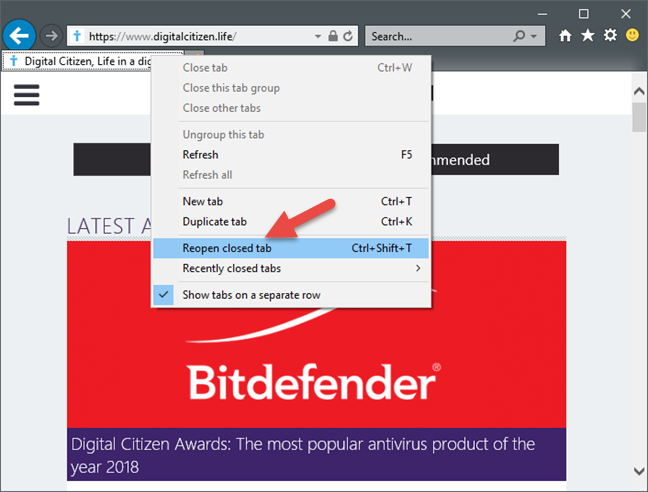
Internet Explorer
Als je een toetsenbord hebt, is het misschien nog makkelijker om op Ctrl + Shift + T te drukken om het tabblad te herstellen.
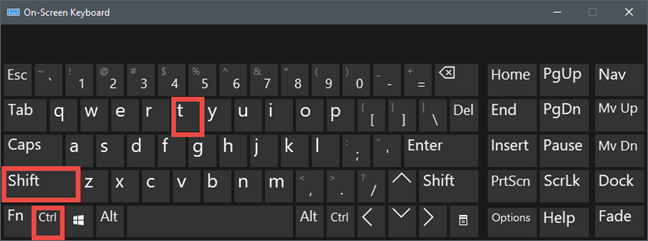
Internet Explorer
U kunt echter ook een specifiek tabblad herstellen dat niet noodzakelijk het laatste is dat u hebt gesloten. U kunt dit doen door met de rechtermuisknop op een geopend tabblad te klikken en vervolgens met de muis over het submenu "Recent gesloten tabbladen" te gaan. Van daaruit kunt u er ook voor kiezen om een van de tabbladen te openen die u onlangs in Internet Explorer hebt gesloten .
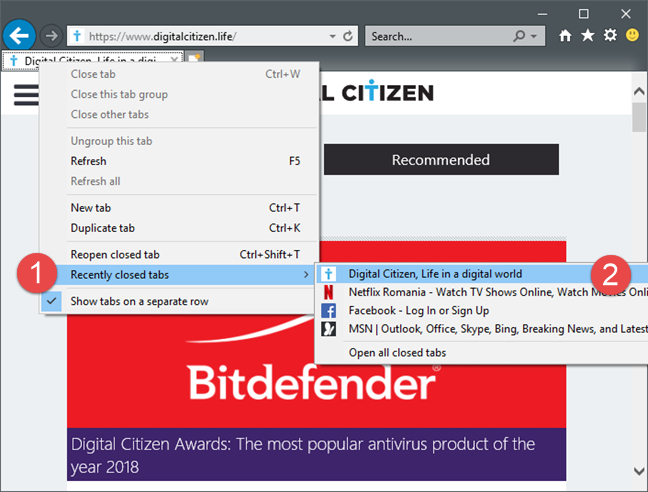
Internet Explorer
Merk op dat deze optie alleen werkt voor het opnieuw openen van de tabbladen die u tijdens de huidige browsersessie in Internet Explorer hebt gesloten .
Conclusie
De Internet Explorer- functies die in deze handleiding worden behandeld, kunnen nuttig zijn voor elke gebruiker die deze oude browser nog steeds nodig heeft of wil gebruiken. Als u per ongeluk een aantal tabbladen hebt gesloten, kunt u ze met slechts een paar klikken gemakkelijk terugvinden, en als u bijvoorbeeld lange tijd aan hetzelfde project werkt, wilt u misschien de vorige browsersessie opnieuw openen.
Met de One UI 6-update kunnen gebruikers camerawidgets toevoegen aan Samsung Galaxy-telefoons, die ze naar wens kunnen aanpassen.
In het volgende artikel leggen we de basisbewerkingen uit voor het herstellen van verwijderde gegevens in Windows 7 met behulp van de ondersteuningstool Recuva Portable. Met Recuva Portable kunt u deze op een handige USB-stick opslaan en gebruiken wanneer u maar wilt. Compact, eenvoudig en gebruiksvriendelijk gereedschap met de volgende kenmerken:
Ontdek hoe je verwijderde bestanden uit de Prullenbak kunt herstellen in Windows 10 met behulp van verschillende handige methoden.
Ontdek hoe je het volume in Windows 10 en Windows 11 kunt regelen, inclusief sneltoetsen en de Volume Mixer.
Een nieuwe map maken in Windows met behulp van het rechtsklikmenu, Verkenner, het toetsenbord of de opdrachtregel.
Leer hoe u uw ontbrekende Samsung Galaxy-apparaten kunt lokaliseren met SmartThings Find. Vind eenvoudig uw smartphone, tablet of smartwatch terug.
Ontdek waar de Prullenbak zich bevindt in Windows 10 en 11 en leer alle manieren om deze te openen, inclusief toegang tot de verborgen map $Recycle.Bin.
Ontdek hoe u de overlay van Radeon Software (ALT+R) kunt uitschakelen wanneer u games speelt in Windows of apps in volledig scherm uitvoert.
Leer hoe je nieuwe lokale gebruikersaccounts en Microsoft-accounts kunt toevoegen in Windows 11. Uitgebreide handleiding met snelkoppelingen en opdrachten.
Ontdek hoe je Microsoft Edge kunt openen in Windows 10 met verschillende methoden. Leer handige tips om snel toegang te krijgen tot Edge.
Leer hoe u WordPad in elke versie van Windows kunt gebruiken om eenvoudige tekstdocumenten te maken, op te maken, te bewerken en af te drukken. Hoe het lint in WordPad te gebruiken.
Ontdek hoe je WordPad kunt openen in Windows 10 en Windows 7 met handige tips en stappen. Hier zijn alle methoden om WordPad te openen.
Leer hoe je de Event Viewer kunt openen in Windows 10 en Windows 11 met verschillende methoden zoals CMD, eventvwr.msc, Windows Terminal en meer.
Hier zijn verschillende manieren hoe je het Action Center kunt openen in Windows 10, inclusief gebruik van de muis, toetsenbord, aanraakbewegingen of Cortana.
Leer hoe u bureaubladpictogrammen kunt verbergen en hoe u pictogrammen van het bureaublad kunt verwijderen, zowel in Windows 10 als in Windows 11.
Als u Galaxy AI op uw Samsung-telefoon niet meer nodig hebt, kunt u het met een heel eenvoudige handeling uitschakelen. Hier vindt u instructies voor het uitschakelen van Galaxy AI op Samsung-telefoons.
Als je geen AI-personages op Instagram wilt gebruiken, kun je deze ook snel verwijderen. Hier is een handleiding voor het verwijderen van AI-personages op Instagram.
Het deltasymbool in Excel, ook wel het driehoeksymbool in Excel genoemd, wordt veel gebruikt in statistische gegevenstabellen en geeft oplopende of aflopende getallen weer, of andere gegevens, afhankelijk van de wensen van de gebruiker.
Naast het delen van een Google Sheets-bestand met alle weergegeven sheets, kunnen gebruikers er ook voor kiezen om een Google Sheets-gegevensgebied te delen of een sheet op Google Sheets te delen.
Gebruikers kunnen ChatGPT-geheugen ook op elk gewenst moment uitschakelen, zowel op de mobiele versie als op de computerversie. Hier vindt u instructies voor het uitschakelen van ChatGPT-opslag.
Standaard controleert Windows Update automatisch op updates. U kunt ook zien wanneer de laatste update is uitgevoerd. Hier vindt u instructies om te zien wanneer Windows voor het laatst is bijgewerkt.
In principe is de handeling om de eSIM van de iPhone te verwijderen, ook voor ons eenvoudig te volgen. Hier vindt u instructies voor het verwijderen van een eSIM op een iPhone.
Naast het opslaan van Live Photos als video's op de iPhone, kunnen gebruikers Live Photos ook heel eenvoudig naar Boomerang converteren op de iPhone.
Veel apps schakelen SharePlay automatisch in wanneer u FaceTime gebruikt. Hierdoor kunt u per ongeluk op de verkeerde knop drukken en uw videogesprek verpesten.
Wanneer u Klik om te doen inschakelt, werkt de functie en begrijpt de tekst of afbeelding waarop u klikt. Vervolgens worden op basis daarvan relevante contextuele acties uitgevoerd.
Als u de achtergrondverlichting van het toetsenbord inschakelt, licht het toetsenbord op. Dit is handig als u in omstandigheden met weinig licht werkt, of om uw gamehoek er cooler uit te laten zien. Hieronder vindt u 4 manieren om de verlichting van uw laptoptoetsenbord in te schakelen.
Er zijn veel manieren om de Veilige modus in Windows 10 te openen, voor het geval dat het u niet lukt om Windows te openen. Raadpleeg het onderstaande artikel van WebTech360 voor informatie over het openen van de Veilige modus van Windows 10 bij het opstarten van uw computer.
Grok AI heeft zijn AI-fotogenerator uitgebreid om persoonlijke foto's om te zetten in nieuwe stijlen, zoals het maken van foto's in Studio Ghibli-stijl met bekende animatiefilms.
Google One AI Premium biedt een gratis proefperiode van 1 maand aan waarmee gebruikers zich kunnen aanmelden en veel verbeterde functies, zoals de Gemini Advanced-assistent, kunnen uitproberen.
Vanaf iOS 18.4 biedt Apple gebruikers de mogelijkheid om te bepalen of recente zoekopdrachten in Safari worden weergegeven.




























